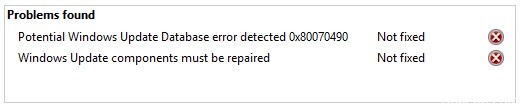복구 방법: Windows PC에서 Steam 디스크 읽기 오류

Steam 디스크 쓰기/읽기 오류는 시스템이 Steam 게임을 설치하거나 업데이트하지 못하게 하는 하드 디스크 쓰기 오류입니다. 업데이트 또는 설치를 중지하는 작업 중 언제든지 오류가 발생할 수 있습니다.
내 Steam 드라이브가 제대로 읽히지 않는 원인은 무엇입니까?

- 하드 드라이브에 오작동이 있습니다.
- Steam 드라이브 또는 폴더가 쓰기 금지되어 있습니다.
- Steam 디렉토리에 손상되었거나 오래된 파일이 있습니다.
- 바이러스 백신 프로그램이나 방화벽이 Steam 다운로드 및 데이터 저장을 차단하고 있습니다.
Steam 읽기 오류를 해결하는 방법은 무엇입니까?

게임 파일의 무결성 확인
- Steam 라이브러리를 엽니다.
- 게임을 마우스 오른쪽 버튼으로 클릭하고 "속성.
- "로컬 파일"로 이동하여 "게임 파일 무결성 확인"을 클릭하십시오.
- 손상된 파일은 모두 교체됩니다.
Steam을 관리자로 실행
- 바탕 화면에서 Steam을 찾아 아이콘을 마우스 오른쪽 버튼으로 클릭합니다.
- 메뉴에서 "속성"을 선택합니다.
- "호환성"탭을 클릭합니다.
- "관리자 권한으로이 프로그램을 실행" 섹션이 활성화되었습니다.
- 변경 사항을 저장하려면 "확인"을 클릭하십시오.
- 이제 응용 프로그램을 다시 시작하고 게임을 다시 로드할 수 있습니다.
디스크에서 쓰기 방지 제거
- 해당 디렉토리("C:/Programs (86x)"에 있을 가능성이 높음)에서 Steam 폴더를 마우스 오른쪽 버튼으로 클릭합니다.
- "속성"을 클릭하십시오.
- "일반" 탭에서 "속성" 섹션을 찾아 "읽기 전용" 확인란이 선택 해제되어 있는지 확인합니다.
- 변경 사항을 저장하려면 "확인"을 클릭하십시오.
- 컴퓨터에서 Steam을 다시 시작하고 게임을 다시 다운로드해 보세요.
손상된 파일 삭제